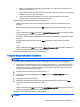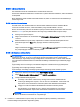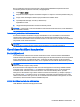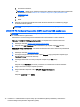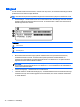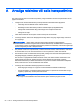User Guide - Windows 7
Table Of Contents
- Sissejuhatus
- Arvuti tundmaõppimine
- Ühenduse loomine võrguga
- Klaviatuuri, puutežestide ja osutusseadmete abil navigeerimine
- Multimeediumid
- Toitehaldus
- Arvuti väljalülitamine
- Toitesuvandite määramine
- Väliskaardid ja -seadmed
- Draivid
- Turvalisus
- Arvuti kaitsmine
- Paroolide kasutamine
- Viirusetõrjetarkvara kasutamine
- Tulemüüritarkvara kasutamine
- Kriitiliste turvavärskenduste installimine
- HP Client Security Manageri kasutamine
- Sõrmejäljelugeja kasutamine (ainult teatud mudelitel)
- Hooldus
- Varundus ja taaste
- Häälestusutiliit Computer Setup (Arvuti häälestus) (BIOS), MultiBoot ja utiliit HP PC Hardware Diagn ...
- Klienditugi
- Tehnilised andmed
- Arvutiga reisimine või selle transportimine
- Tõrkeotsing
- Tõrkeotsinguressursid
- Probleemide lahendamine
- Arvuti ei käivitu
- Arvuti ekraan on tühi
- Tarkvara töötab tavatult
- Arvuti on sisse lülitatud, kuid ei reageeri
- Arvuti on ebatavaliselt kuum
- Välisseade ei tööta
- Traadita võrguühendus ei toimi
- Ketast ei loeta
- Film pole välisel kuvamisseadmel nähtav
- Ketta kõrvetamise protsess ei alga või peatub enne lõpulejõudmist
- Elektrostaatiline lahendus
- Tähestikuline register
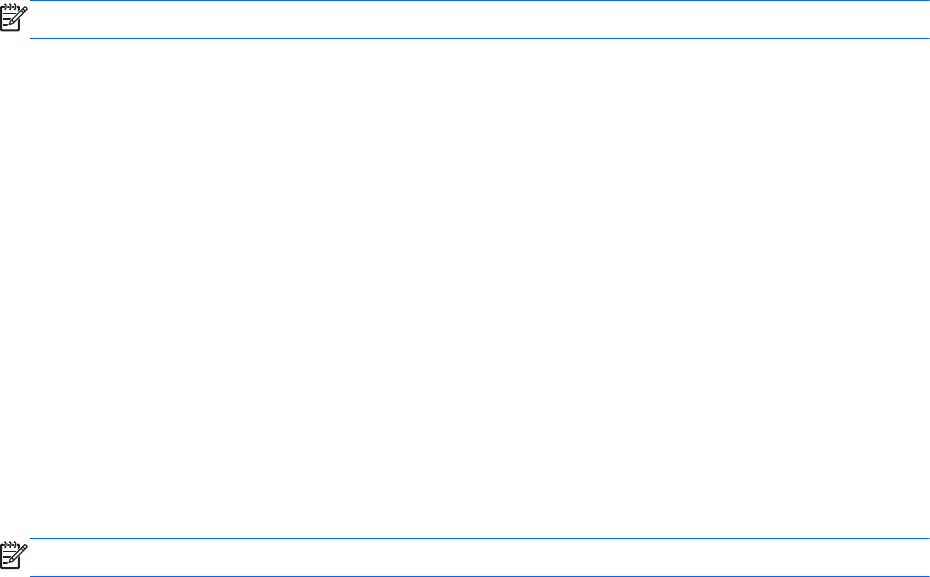
●
Menüü või menüü-üksuse valimiseks kasutage klahvi tab ja klaviatuuri nooleklahve ning
vajutage sisestusklahvi enter.
●
Üles ja alla kerimiseks klõpsake ekraani paremas ülanurgas üles- või allanoolt või kasutage
klaviatuuri ülesnoole- või allanooleklahvi.
●
Avatud dialoogibokside sulgemiseks ja Computer Setupi põhivaatesse naasmiseks
vajutage klahvi esc ja järgige ekraanil kuvavaid juhiseid.
Computer Setupi menüüdest väljumiseks toimige järgmiselt.
●
Häälestusutiliidi Computer Setup menüüdest väljumiseks muudatusi salvestamata toimige
järgmiselt.
Klõpsake ekraani paremal allnurgas ikooni Exit (Välju) ja järgige ekraanil kuvatavaid juhiseid.
– või –
Valige nooleklahvide abil Main (Põhimenüü) > Ignore Changes and Exit (Eira muudatusi ja välju)
ning seejärel järgige ekraanil kuvatavaid juhiseid.
●
Muudatuste salvestamiseks ja häälestusutiliidi Computer Setup menüüdest väljumiseks toimige
järgmiselt.
Klõpsake ekraani paremal allnurgas ikooni Save (Salvesta) ja järgige ekraanil kuvatavaid
juhiseid.
– või –
Valige nooleklahvide abil Main (Põhimenüü) > Save Changes and Exit (Salvesta muudatused ja
välju) ning seejärel järgige ekraanil kuvatavaid juhiseid.
Muudatused rakendatakse pärast arvuti taaskäivitamist.
Computer Setupi vaikesätete taastamine
MÄRKUS. Vaikesätete taastamine ei muuda kõvakettarežiimi.
Computer Setupi kõigi sätete tehases määratud vaikeväärtuste taastamiseks toimige järgmiselt.
1. Lülitage sisse või taaskäivitage arvuti ning vajutage seejärel klahvi esc või hoidke helitugevuse
vähendamise nuppu all, kui ekraani alaosas kuvatakse "Hold the Volume Down button to enter
the BIOS Startup Menu" ("Hoidke helitugevuse vähendamise nuppu BIOS-i käivitusmenüüsse
sisenemiseks"). Kuvatakse käivitusmenüü.
2. Vajutage Computer Setupisse sisenemiseks klahvi f10.
3. Valige osutusseadme või nooleklahvide abil Main (Peamine) > Restore Defaults (Taasta
vaikesätted).
4. Järgige ekraanil kuvatavaid juhiseid.
5. Muudatuste salvestamiseks ja väljumiseks klõpsake ekraani paremal allnurgas ikooni Save
(Salvesta) ja järgige ekraanil kuvatavaid juhiseid.
– või –
Valige nooleklahvide abil Main (Põhimenüü)> Save Changes and Exit (Salvesta muudatused ja
välju) ning seejärel järgige ekraanil kuvatavaid juhiseid.
Muudatused rakendatakse pärast arvuti taaskäivitamist.
MÄRKUS. Vaikesätete taastamisel ei muudeta parooli- ega turvasätteid.
Häälestusutiliidi Computer Setup kasutamine 71